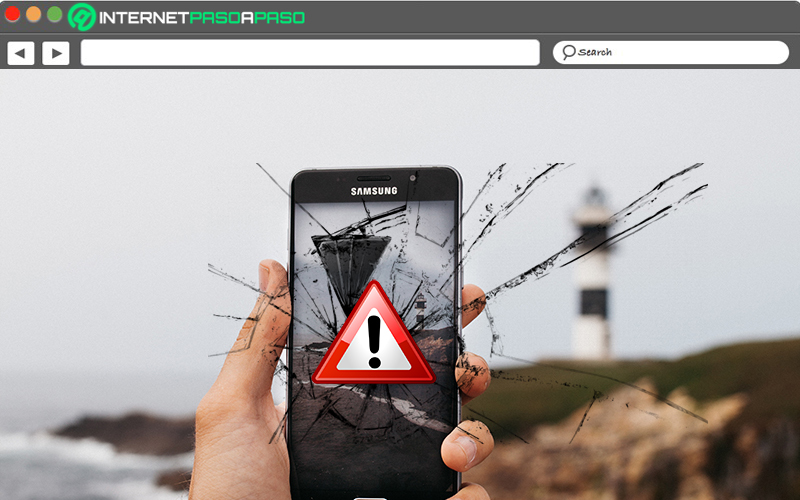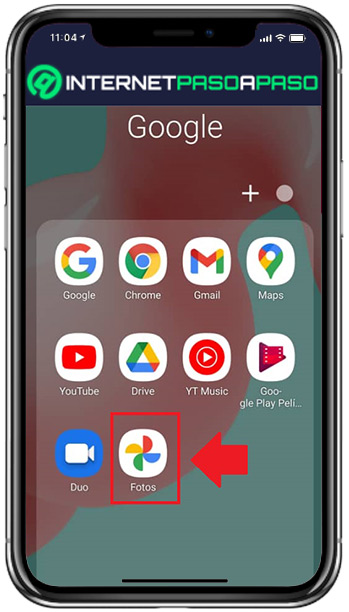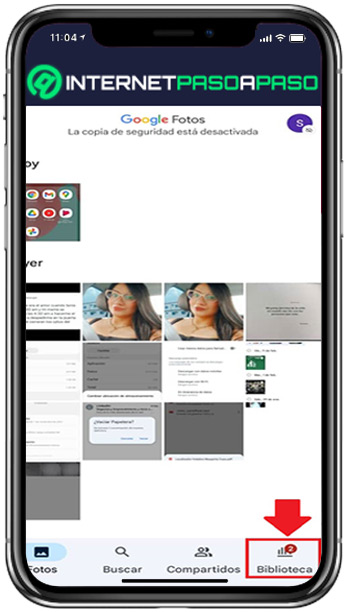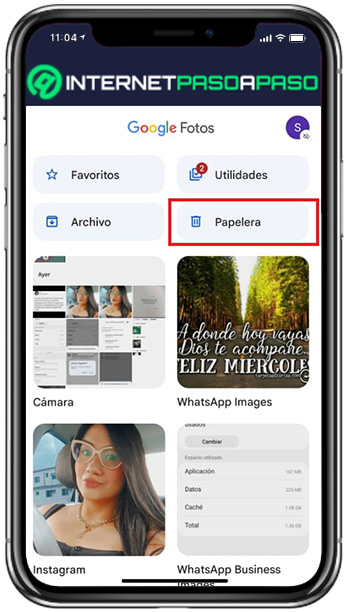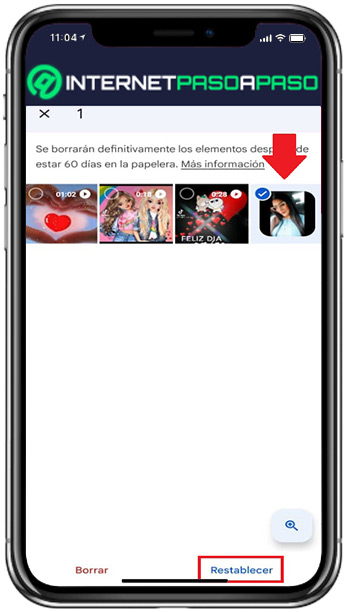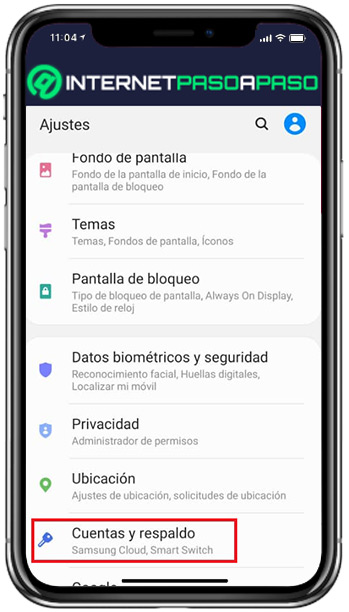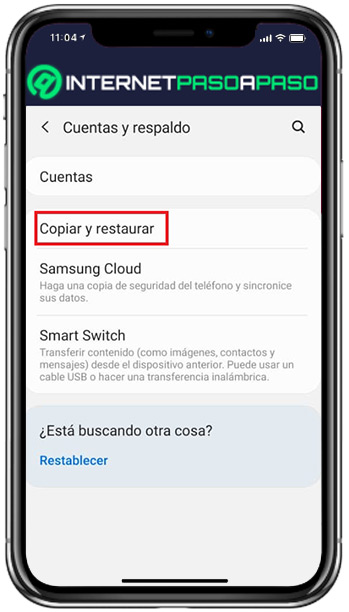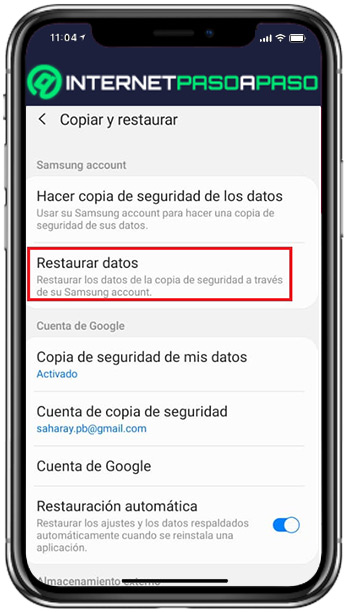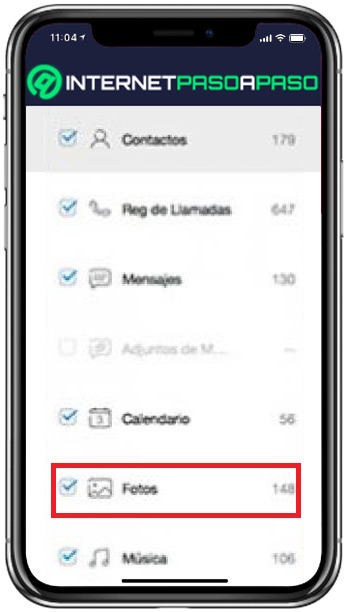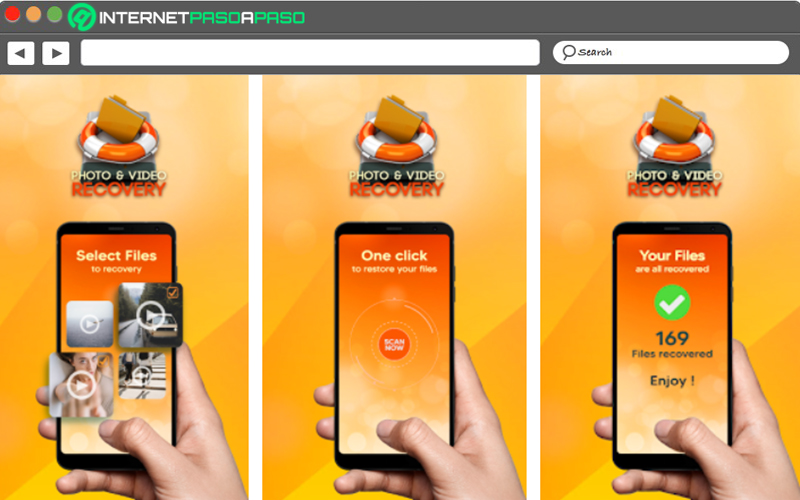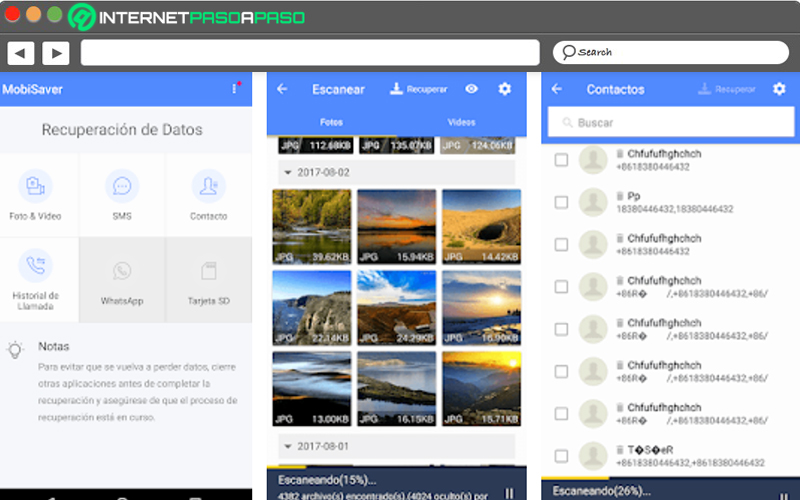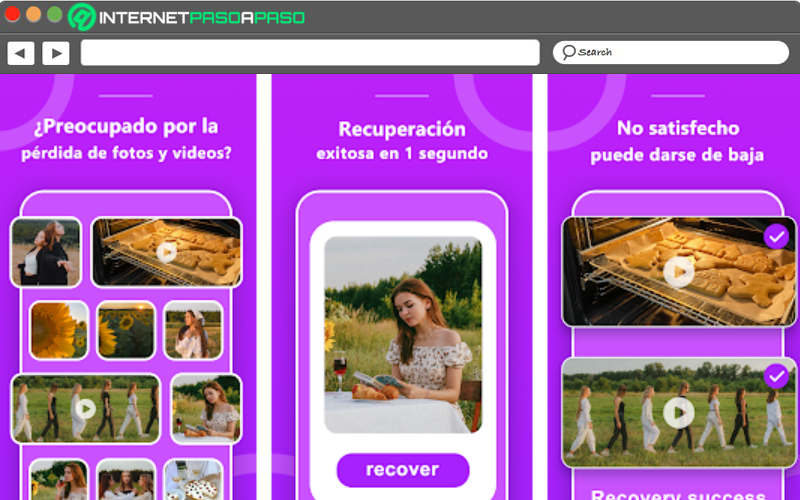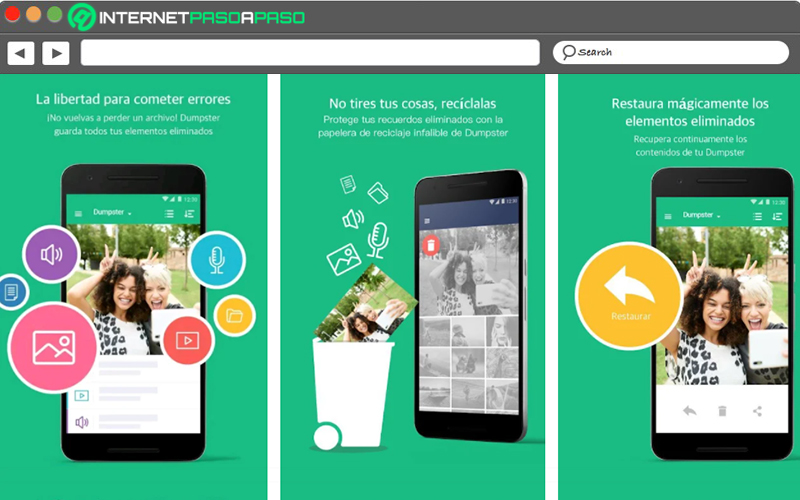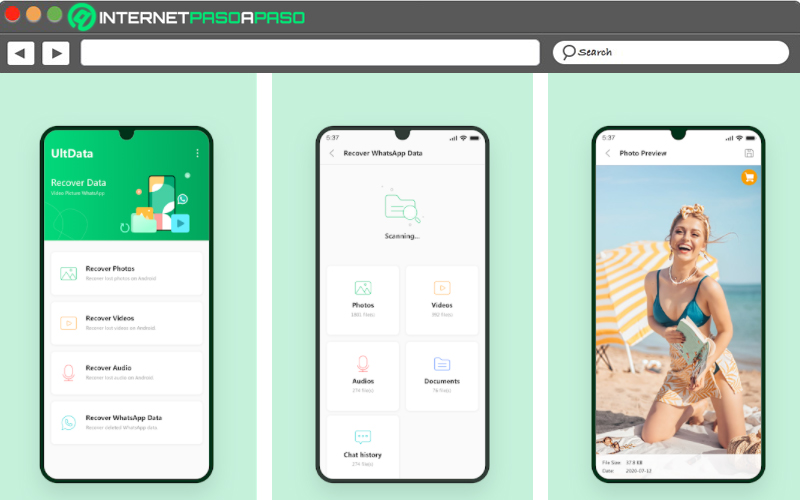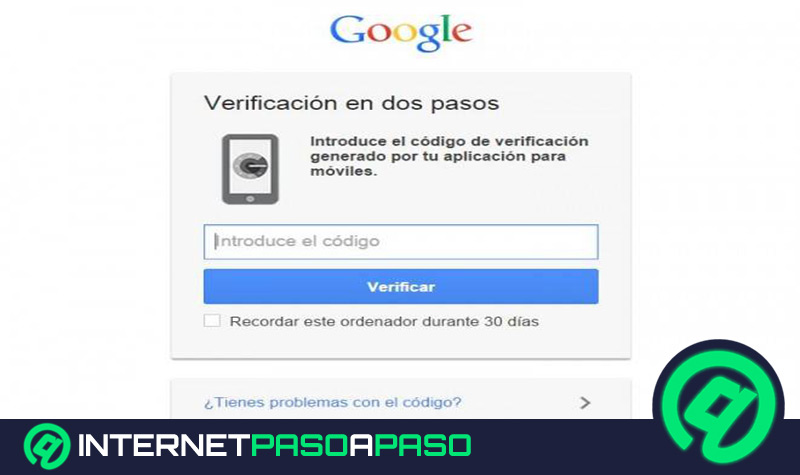Por naturaleza, las fotos son uno de los elementos más importantes que se alojan en un dispositivo móvil. Ya que, los usuarios optan por almacenar diversas fotografías para guardar y rememorar recuerdos en un momento dado.
No obstante, por varias razones, es posible que dichas fotografías sufran ciertos daños y como consecuencia, los usuarios no pueden visualizarlas con normalidad. Lo cual, se convierte en un gran inconveniente para muchas personas.
De allí, el interés por saber cómo evitar que se dañen las fotos en un equipo Android y por supuesto, qué hacer para recuperarlas cuando esto sucede. Tomando en cuenta que, existen varios métodos disponibles y diferentes apps que simplifican este proceso de restauración.
¿Cómo evitar que se dañen las fotos de tu Android?
Básicamente, una foto o imagen dañada es aquella que muestra un mensaje de error dentro del visor de imágenes que indica que el software no ha logrado abrir el archivo en cuestión. Asimismo, es posible distinguirlas porque lucen borrosas y muestran colores diferentes a los originales.
Por lo general, este tipo de daño es causado por ciertas averías en los equipos Android; las cuales, se resumen de la siguiente manera:
- Falta de memoria.
- Corrupción del sistema de archivos.
- Problemas en el dispositivo de almacenamiento.
- Infección por malwares.
- Daño en la tarjeta de memoria.
Es por ello que, aunque no resulta fácil imposibilitar del todo el daño de las fotografías en Android, lo cierto es que se pueden tomar ciertas medidas para evitar que esto ocurra.
Así, te recomendamos implementar lo siguiente para eludir dicha problemática en tus fotos:
- Liberar la memoria de tu smartphone. Ya sea desinstalando aplicaciones que no utilices, borrando memoria caché, moviendo apps a la tarjeta de memoria, alojando archivos en la nube, eliminando mensajes antiguos, etc.
- Deshacer la corrupción del sistema de archivos. Sin duda, la mejor forma de hacerlo radica en emplear herramientas gratuitas que realicen este proceso para anular los archivos corruptos que se convierten en inutilizables.
- Solucionar problemas de almacenamiento interno. Esto se puede efectuar eliminando la memoria caché de todas las apps instaladas, de forma simultánea. El procedimiento a seguir es: Abre Ajustes > Selecciona “Almacenamiento” > Toca en “Datos de caché” > Pulsa sobre “Eliminar todos los datos caché”.
- Prevenir infecciones por malwares o virus. Para lograr esto, lo más apropiado es instalar una app antivirus que tenga la capacidad de analizar todas las aplicaciones y memoria SD, proveer una navegación segura en línea, bloquear apps inseguras, proteger datos, archivos y contactos, incrementar tu privacidad, etc.
- Resolver problemas de tarjeta SD dañada. Existen muchas formas de solucionar este tipo de avería y entre las más efectivas, encontramos: Comprobar la compatibilidad, repararla manualmente, reintroducir la tarjeta, instalar utilidades que se encargan de ello, etc.
Aprende cómo recuperar fotos en tu Android
A continuación, tres explicamos tres formas de recuperar fotografías en Android fácil y rápidamente:
Desde Google Fotos
Una de las herramientas más competentes para restaurar este tipo de elementos en equipos Android, sin duda, es Fotos de Google. Ya que, permite efectuarlo con gran simplicidad y sin necesidad de instalar otra app de terceros.
Si optas por recuperar fotos en tu Android por medio de Google Fotos, realiza el siguiente paso a paso:
- Primero que nada, busca la carpeta de Google y en ella, selecciona la app de Fotos.
- A continuación, dirígete a la esquina inferior derecha y elige la opción “Biblioteca”.
- En la sección de Biblioteca, toca sobre “Papelera” desde la parte superior.
- Ahora, es momento de seleccionar cada una de las fotos que quieres recuperar (haciendo una pulsación larga sobre ella).
- Tras elegir todas las fotografías a restaurar, tienes que oprimir en “Restablecer” desde la parte inferior.
De tal modo, automáticamente, la imagen volverá a alojarse en tu dispositivo móvil. Ya sea en la app de Galería, en el álbum donde se encontraba o en la biblioteca de Google Fotos.
Restaurando una copia de seguridad
Mediante la restauración de una copia de seguridad de tu dispositivo Android, también cuentas con la posibilidad de recuperar tus fotos sin ninguna complicación.
Aquí, te explicamos paso a paso lo que debes realizar:
- Comienza para buscar la app de Ajustes e ingresar a ella.
- Posteriormente, pulsa en “Cuentas y respaldo” en el listado.
- Ahora, desde la sección de Cuentas y respaldo, toca sobre la opción “Copiar y restaurar”.
- Seguido de eso, a través del apartado de Samsung account, tienes que oprimir en “Restaurar datos”.
- Por último, elige el nombre de tu dispositivo móvil, selecciona los datos que deseas restablecer y en la parte inferior, presiona en “Restaurar”.
Cabe destacar que, es posible que los nombres de los menús u opciones varíen dependiendo del fabricante de tu smartphone Android. En este caso, el proceso fue ejecutado por medio de un dispositivo Samsung.
Con PhoneRescue
Esta es una app gratuita y sin root que tiene compatibilidad con Android. La cual, es capaz de analizar más de 1.000 fotografías eliminadas recientemente en Android para poder recuperarlas en segundos.
Así, cuenta con una función llamada “recuperación selectiva” que permite ahorrar tiempo, ya que no es necesario efectuar una recuperación general. También se caracteriza por proporcionar óptimos niveles de seguridad a fin de que no existan robos ni pérdidas de datos. De esta manera, permite restaurar los archivos tanto de la memoria interna como de tarjetas SD en Android.
Por su parte, a continuación, te presentamos cuáles son los pasos a completar para restablecer fotografías en Android con la ayuda de PhoneRescue:
- Por medio de tu navegador web de confianza, busca “PhoneRescue” y descárgala. Antes de su instalación, activa la función de “Instalar aplic. desconocidas”.
- Una vez instala, accede a ella y en el menú, selecciona la opción que dice “Fotos”.
- Ahora, desde el siguiente listado, inicia una exploración selectiva y elige cada una de las imágenes que deseas recuperar.
- Finalmente, presiona la flecha que hay en la parte inferior y la app se encargará de completar la restauración con éxito.
Mejores aplicaciones para recuperar fotos y archivos en Android
Así como PhoneRescue, existen muchas más soluciones para restablecer fotografías y archivos en cualquier equipo Android.
Por ello, te damos a conocer el siguiente top 5 de las mejores apps para volver a alojar las imágenes que desees en tu smartphone o tablet:
Recuva
Disponible en Play Store y completamente gratis, esta es una app que se encarga de recuperar archivos eliminados y restaurar fotos o vídeos borrados de la galería. Una de sus mejores características, se basa en la rapidez que garantiza para encontrar y recuperar los elementos borrados. Así, Recuva resulta útil para restaurar archivos perdidos de la memoria interna o tarjeta SD. Además, cabe destacar que, es una app confiable que exhibe un agradable diseño y cuenta con una interfaz sencilla de utilizar.
EaseUS MobiSaver
En Android, esta app móvil se distingue como una de las mejores herramientas para recuperar fotos y vídeos borrados, incluso, contactos eliminados. Así, ofrece soporte para múltiples formatos de fotografía (JPG/JPEG, PNG, GIF, BMP y TIF/TIFF) y vídeo (MP4, 3GP, AVI, MOV, etc.).
Respecto a su funcionamiento, vale destacar que, dicha app comienza por escanear fotos lo elementos en pocos minutos y así, provee una vista previa de los archivos encontrados. Por lo que, el usuario simplemente tiene que elegir lo que desea recuperar y presionar el botón “Recuperar”. Está disponible en Play Store.
Recycle File
Otra app disponible en Play Store que es segura y fácil de utilizar. Básicamente, Recycle File tiene la función de restaurar fotos e imágenes perdidas en la tarjeta de memoria o memoria interna del equipo. Lo cual, logra hacerlo con gran rapidez por sus potentes funciones de recuperación. Por si fuera poco, también facilita la recuperación de vídeos perdidos para poder guardarlos nuevamente. Cabe destacar que, es gratis y funciona a la perfección sin root.
Dumpster Papelera de Reciclaje
También puedes instalar esta app móvil gratuita para restaurar fotografías borradas en tu dispositivo Android. Inclusive, está capacitada para restablecer vídeos, aplicaciones y otros archivos eliminados recientemente.
Para ello, la app funciona con óptimos algoritmos de descubrimiento de multimedia profundos y así, ayuda a obtener resultados satisfactorios rápidamente. Esta utilidad disponible en Play Store, cuenta con almacenamiento en la nube flexible y tiene funciones de seguridad adicionales para proteger todos los archivos.
UltData
Específicamente, se refiere a una app de recuperación de datos que tiene la función de restablecer fotografías, vídeos y cualquier archivo de WhatsApp que haya sido borrado de la tarjeta SD o memoria interna del dispositivo móvil. Todo esto, sin necesidad de root.
De ese modo, UltData se destaca por su rapidez para restaurar los datos perdidos y su facilidad de uso con un atractivo diseño. Cabe destacar que, provee una vista previa de los archivos escaneados y permite hacer uso de un filtro rápido de archivos (por tipo de archivo, tamaño y fecha).